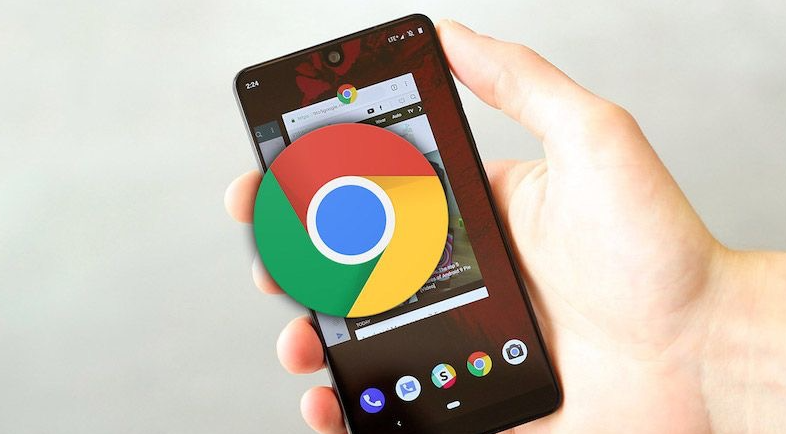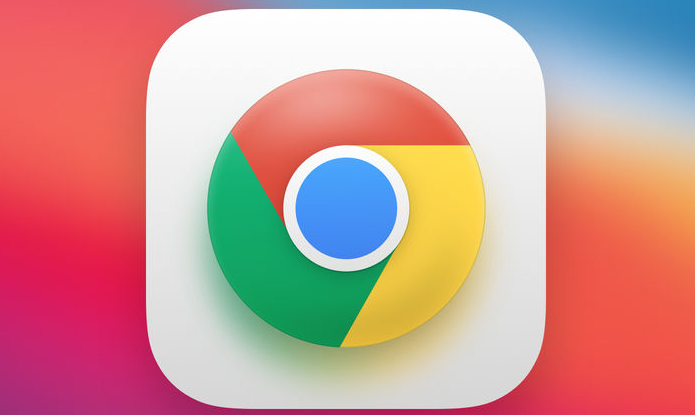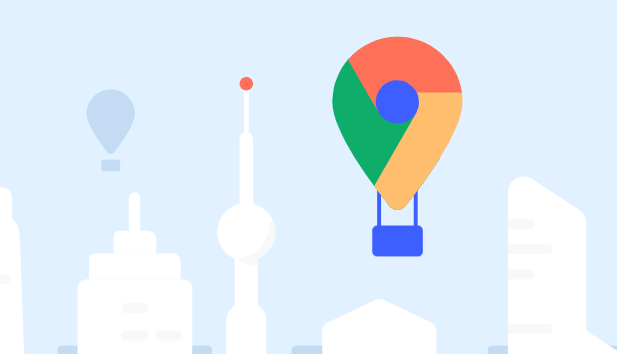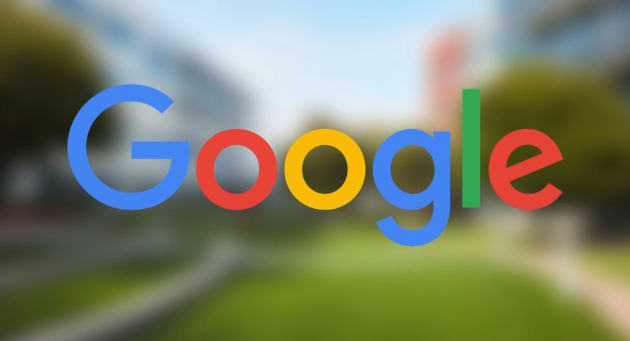Chrome浏览器插件安装后为何无法运行正常
时间:2025-07-09
来源:谷歌浏览器官网
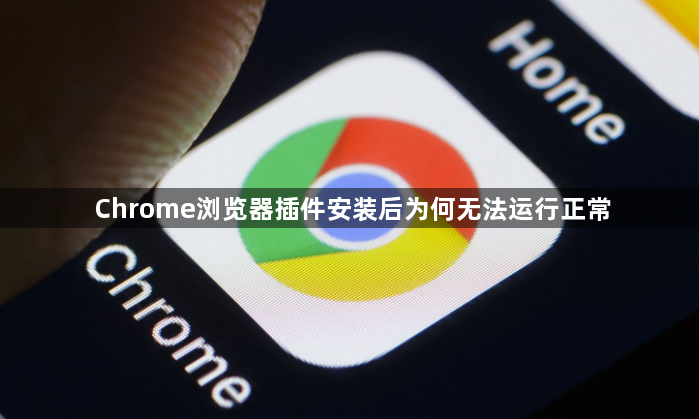
1. 检查扩展程序状态:点击右上角的三个点,选择“扩展程序”,查看已安装插件的开关是否处于开启状态。若误关闭,可点击开关重新启用。同时,检查是否有其他扩展程序与当前插件冲突,可逐一禁用其他插件后刷新页面测试。若问题解决,可能是其他插件干扰所致,可考虑更换类似插件或联系冲突插件的开发者。
2. 更新浏览器和插件:点击浏览器右上角的菜单图标,选择“帮助”,再点击“关于 Google Chrome”,若有可用更新,浏览器会自动下载并安装,安装完成后重启浏览器。在“扩展程序”页面中,若插件有更新可用,其旁边会显示“更新”按钮,点击该按钮进行更新操作。旧版本浏览器可能缺少某些扩展程序所需的新特性或安全修复,从而导致扩展程序出现故障。
3. 查看控制台错误信息:按`Ctrl+Shift+I`打开控制台,切换到“Console”标签页,查找红色错误提示。这些提示可能帮助定位脚本冲突等问题,但需要一定的技术基础来理解和解决,若自己无法处理,可联系插件开发者寻求协助。
4. 清理浏览器缓存和数据:点击浏览器右上角的三个点,选择“更多工具”,再点击“清除浏览数据”。在弹出的对话框中,选择要清除的内容,包括“浏览历史记录”“Cookie 及其他网站数据”和“缓存的图片和文件”等,然后点击“清除数据”。浏览器缓存和Cookie积累过多,可能导致插件运行出现异常,影响其正常功能。
5. 检查网络连接:确保网络稳定,可尝试重启路由器或切换网络环境,如从Wi-Fi切换到移动数据,或反之。网络不稳定可能导致插件在运行过程中与服务器通信超时,从而出现运行失败的情况。
6. 调整浏览器设置:点击浏览器右上角的菜单图标,选择“设置”,进入“系统”选项,关闭“使用硬件加速模式”开关,重启浏览器后查看插件是否能正常运行。Chrome中的硬件加速功能有时可能会影响某些扩展程序的表现。
7. 重新安装插件:在“扩展程序”页面中,点击插件旁边的“移除”按钮将其卸载。然后访问插件的官方网站或Chrome Web Store,重新下载安装该插件。若安装的是.crx文件,需在Chrome地址栏输入`chrome://extensions/`,打开“开发者模式”,拖拽文件到页面进行安装。注意:此方式仅适用于可信来源的插件,存在安全风险。
8. 检查电脑系统环境:确保电脑的操作系统已经更新到最新版本,并且安装了所有必要的驱动程序和系统组件。某些插件可能需要特定的系统环境才能正常运行。
9. 联系插件开发者:如果经过以上步骤仍然无法解决问题,可以访问插件的官方支持论坛或联系开发者,向他们反馈问题的具体表现、错误信息以及你的操作环境和版本信息等,以便他们能够提供更精准的解决方案。